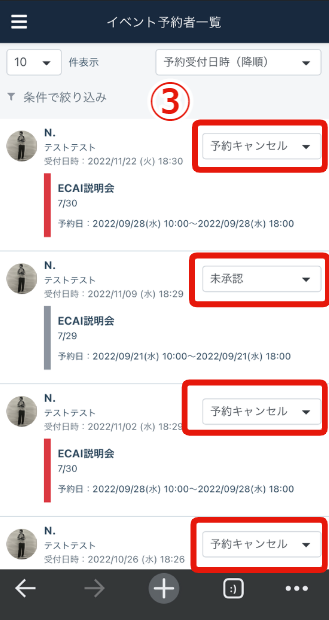イベントフォームからの申請は「イベント予約者一覧」に反映され、「承認」や「キャンセル」の処理をし管理していただく必要があります。
▼「承認」「キャンセル」処理方法
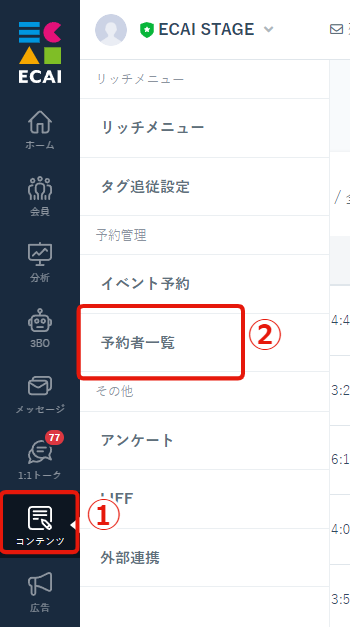
↓
②予約者一覧
↓
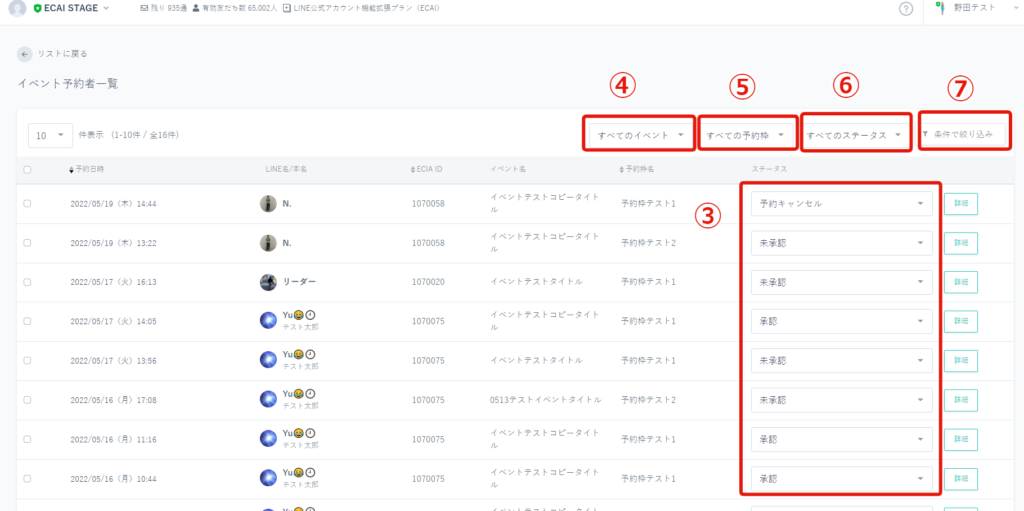
※申請直後は「未承認」になっております。
※ステータスは「承認」「未承認」「保留」「予約キャンセル」の4つとなります
※ステータスを「予約キャンセル」にするとそのイベント(予約枠)の申し込み人数が増えます(戻る)
↓
④イベント別に絞り込みができます。
↓
⑤予約枠別に絞り込みができます。
↓
⑥ステータス別に絞り込みができます。
↓
⑦申請者のECAI IDや名前で絞り込みができます。
⇒イベント予約の設定方法はこちら
⇒イベント予約の使用方法はこちら
オリジナルフォーム使用する際に、最初の1回目のみ「認証画面」が表示されます。
LINEの仕様上、「認証画面」はオリジナルフォームの回答とECAIユーザーの紐付けするために必要な表示となりますため消すことができません。
▼認証画面

「イベント予約」と「リマインドメッセージ」を併せて使用することで、イベント予約者にリマインド配信が可能です。
▼手順
①イベント予約の予約枠内「高度な設定」でタグを設置
┗承認制度「なし」の場合は、「予約受付後、タグを追加」で指定タグを選択
┗承認制度「あり」の場合は、「予約承認時にタグを追加」で指定タグを選択
⇒イベント予約の設定方法はこちら
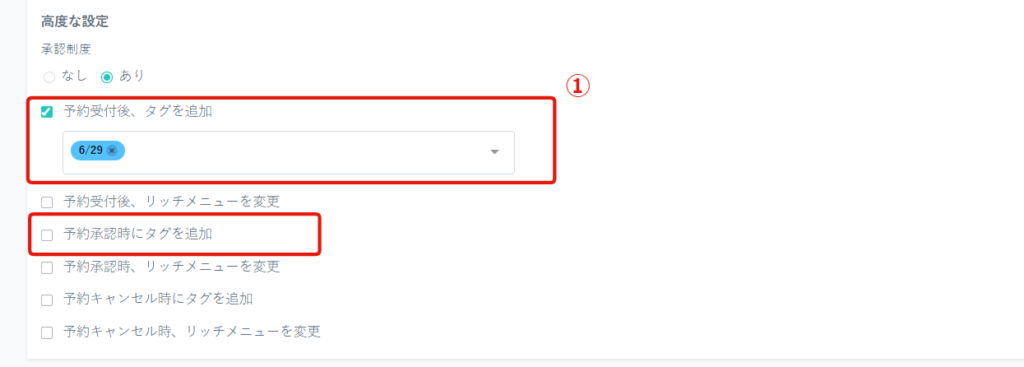
↓
②メッセージ
↓
➂リマインドメッセージ
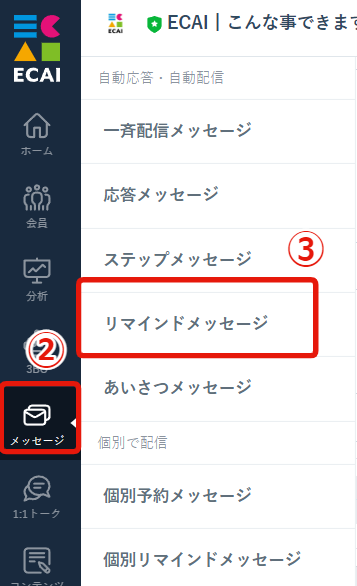
↓
④追加
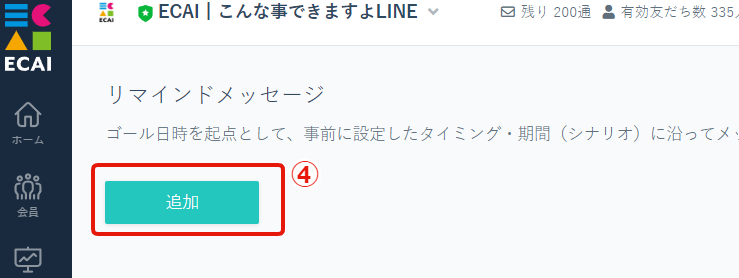
↓
⑤メッセージ管理名を入力
↓
⑥ステータスを選択(すぐに使用する場合はオンに)
↓
⑦ターゲットで「絞り込み」を選択
↓
⑧ゴール日時を設定(15分刻みになります)
※⑦で「絞り込み」を選択すると出現します
↓
⑨絞り込み条件にて「次のタグ〇〇〇を含む会員」で「①」で設定したタグを選択
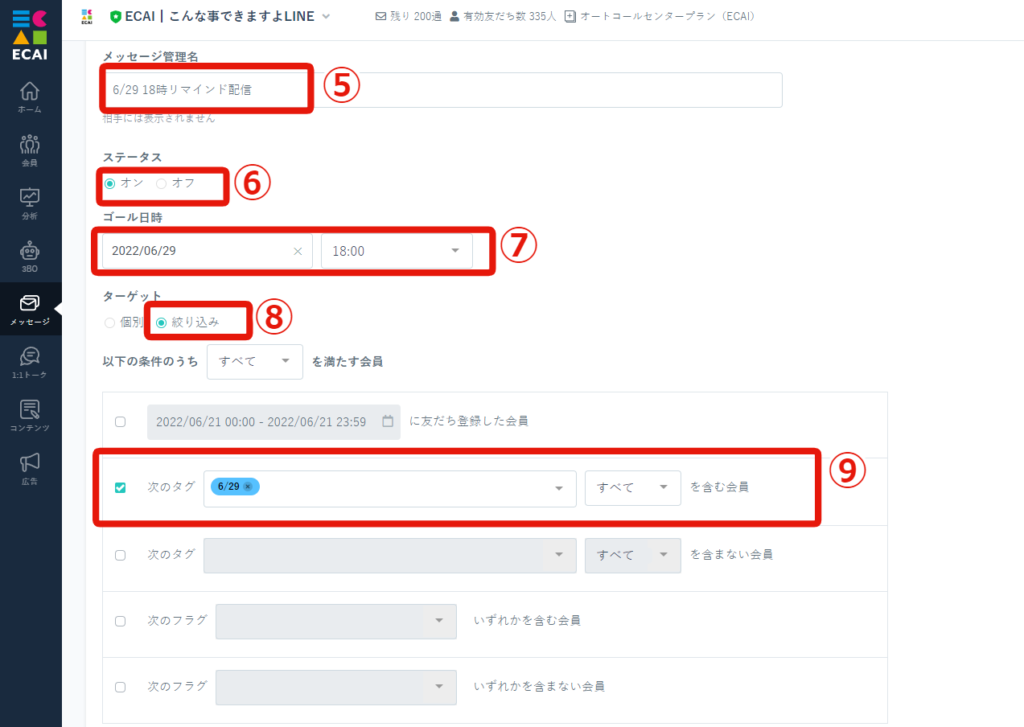
↓
⑩配信タイミング(シナリオ)を入力
↓
⑪配信内容を入力
↓
⑫メッセージ(吹き出し)を追加する場合は「メッセージ追加」
↓
⑬配信タイミング(シナリオ)を追加する場合は「シナリオ追加」
↓
⑭保存する
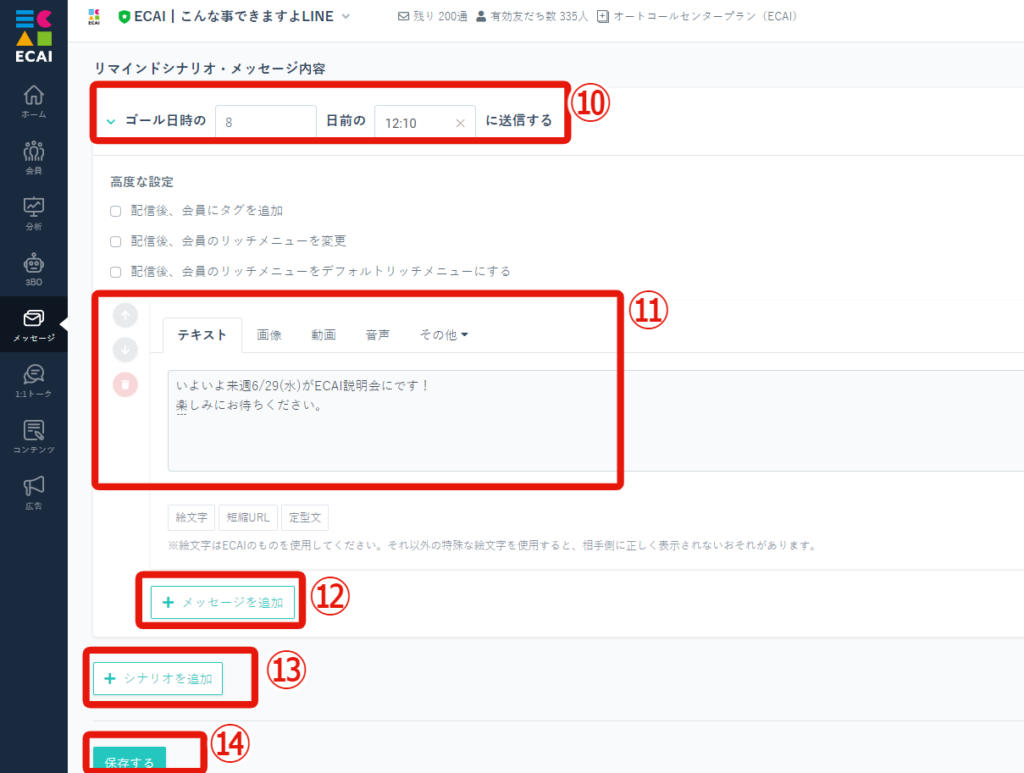
■目的
移動中や仕事中など手元にパソコンが無い方でもスマホで予約の「承認・保留・予約キャンセル」を操作できるようにし作業効率をアップさせるため
■セット所要時間
1分(スマホでログインするだけです)
■セット箇所
①スマホでECAIを開きメニューアイコンをタップ
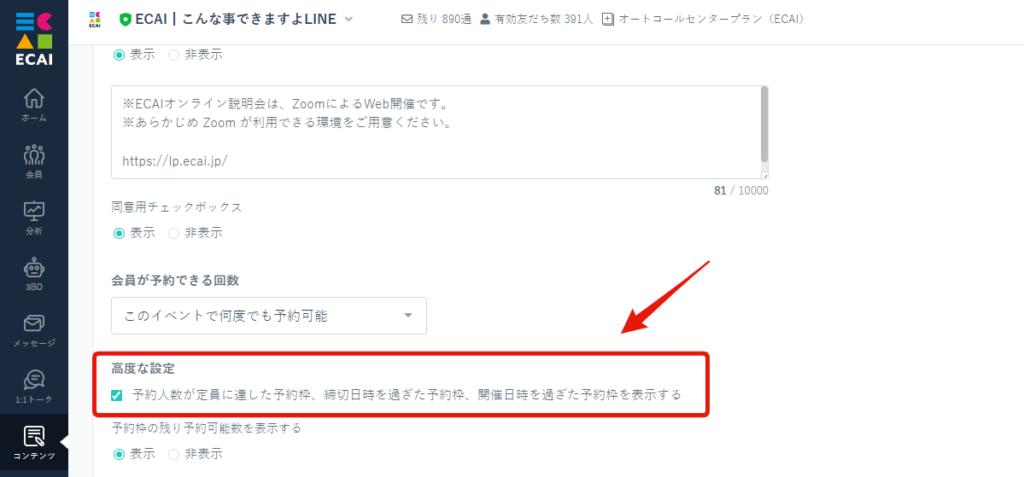
↓
②イベント予約者一覧
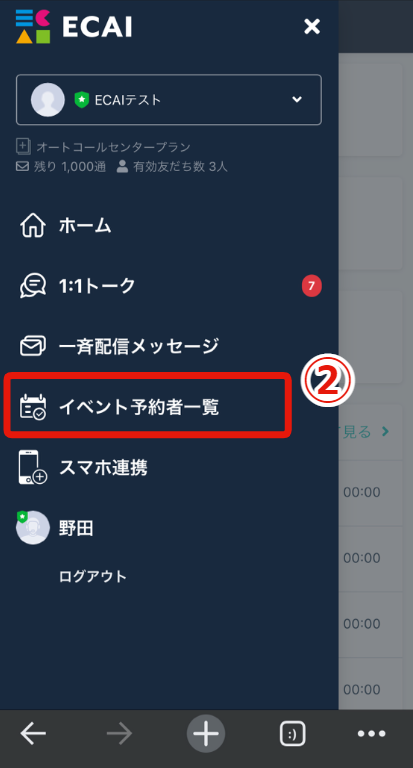
↓
➂プルダウンをタップしてステータスの変更